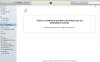Pesquisar na Comunidade
Mostrando resultados para as tags ''iphone''.
Encontrado 139 registros
-
Bom dia galera! Estava procurando aqui no forum, e (talvez por tolice minha) não encontrei um tópico falando sobre isso. Tenho um iPhone em mãos para conserto, e acontece o seguinte problema: Quando o cliente vai fazer alguma ligação, não funciona nem o auricular nem o microfone, nem no viva-voz. Porém, o auricular funciona normalmente com qualquer aplicativo, o microfone grava normalmente no programa de gravação, tudo ocorre normalmente. Alguém consegue me dizer o que pode ser? Grato, Renan.
-
iPhone Dev-Team anuncia Downgrade Baseband para o iPhone 3GS, 3G Normalmente você teria a baseband 06.15, para você desbloquear com ultrasn0w mas atualizado da baseband 05.13.04 do iPhone passado. Com esse novo recurso, agora você pode fazer downgrade especificamente de 06.15 para 05.13.04 (mesmo se você nunca teve 05.13.04 no dispositivo antes). Isto dá-lhe o melhor dos dois mundos: compatibilidade ultrasn0w e uma baseband do iPhone normal com GPS completo e a capacidade de usar IPSWs originais novamente. Passos: 1. Use o botão "Extras->Select IPSW" no redsn0w para dizer-lhe que versão do firmware que você instalou (Usuarios dos new-bootrom 3GS normalmente pode pular esta etapa, mas não faz mal para eles fazê-lo também). 2. Faça um desligamento controlado do seu iPhone("Deslize para desligar"). Este passo é muito importante para evitar problemas aos montes quando o ramdisk estiver processando! 3. Volte para a primeira tela e clique em "Jailbreak". Marque a opção "Downgrade from iPad baseband", desabilite o Cydia se você ja o tiver instalado, e clique Next para continuar com as etapas normais do DFU ramdisk. Nota: O processo de "Flashing Baseband" LEVA UM BOM TEMPO PARA TERMINAR ( entre 3 e 8 minutos) certifique-se de que seu iPhone esteja coma bateria 100% carregada antes de fazer tudo isso.(você foi avisado). Para aqueles que estão querendo saber se você pode atualizar seu 3G ou 3GS para 06.15 unicamente para fins de testes de downgrade para 05.13.04, a resposta é "sim" para os proprietários de 3G, e "talvez**" para os proprietários de 3GS. Baixe anexo: redsn0w_win_0.9.14b1.zip redsn0w_mac_0.9.14b1.zip redsn0w_win_0.9.15b3.zip
- 29 respostas
-
- iphone
- ipad baseband
- (e 1 mais)
-
Ola pessoal... eu mesmo tenho um iphone 3gs ios: 4.1 baseband: 06.15.00 gostaria se da para atualizar.... mas ele nao e desbloqueado de fabrica... uso o ultrasn0w para dersbloqueio... tem como atualizalo para uma ios mais recente e mantelo desbloqueado?
-
[h=1]“Cannot Start TSS Service, (PID:4) must be killed”[/h] Eita erro chato esse. Encontrei a solução para isso. Vai no menu iniar>>>Executar(como administrador) Digite: services.msc e tecle ENTER Procure pelo processo: Serviço de Publicação da World Wide Web de clique duplo e escolha a opção DESATIVADO no modo de Inicialização e Clique em PARAR. Feche tudo e reabra o tinyumbrella. heheheheh. Ja era. Se por uma sorte sua o PID for diferente do nº 4, Anote o erro e baixe o process explorer no site da microsoft Process Explorer Descompacte ele e execute o procexp.exe Na tela que abrir, procure pelo PID que está com erro , clique sobre ele (botão direito do mouse) e depois KILL PROCESS. Minimiza a tela e rode o Tinyumbrella. Ja era tambem. hehehehehe
- 1 resposta
-
- tinyumbrella
- must be killed
- (e 4 mais)
-
Boa noite galeria, Possuo um iphone 3gs comprado no Brasil e desbloqueado de fabrica pela vivo. Quando fiz a atualização para 5.1.1 pelo iTunes, o aparelho somente fica "sem serviço" ou "buscando..." e já ate apareceu algumas vezes a palavra "VIVO" porem com nenhum retangulo de sinal. O que faço? Baseband 05.16.05
- 7 respostas
-
- sem sinal
- problema iphone
- (e 2 mais)
-

Como voltar o Iphone 4GS para Ios 5.1 Ele esta Na 6.0
David Alves postou um tópico em MARCAS DIVERSAS
To com iphone 4GS na Versão 6.0 é muito ruim queria saber como voltar ele para a versão 5.1 e outra duvida ele não le no itunes e nem no computador ja testei em 2 computadores e ele não le e tambem não carrega nem no carregador -
Essa é uma dica pra quem, assim como eu, não dispõe de uma internet mega rápida pra baixar a atualização pelo iTunes. Tudo o que você precisa fazer é baixar o arquivo de atualização de uma fonte externa com um gerenciador de download de sua preferência e utilizar o iTunes apenas para atualizar o dispositivo. Utilizei um iPhone 4 desbloqueado fabricado no Brasil. Link pra baixar o arquivo de atualização (ou firmware do aparelho): http://gdeluxe.com/ios-6-download-links-all-devices/ Faça o seguinte: Baixe o arquivo desejado e salve em um local qualquer no seu PC; Abra o iTunes (no meu caso v. 10.6), conecte o aparelho e faça o backup; Clique com o botão direito do mouse sobre o nome do seu iPhone, segure a tecla "Shift" e selecione a opção "Procurar por Atualizações"; Uma janela irá se abrir. Navegue até o local onde salvou o arquivo de atualização. Selecione e dê OK. Após terminado o processo, restaure o backup. Você pode fazer o mesmo com outras versões. Pode baixar aqui: http://mauriciofedatto.com/apple/download-de-atualizacao-do-ios-sem-o-itunes/
-
Boa noite a todos! Tenho um iPhone 3GS (Fw 06.15.00) e o atualizei pelo iTunes para a versão 5.1 O problema é que depois de instalado, o aparelho não tem mais sinal de rede, o sinal fica buscando / sem sinal / sim inválido. Fiz Jailbraker usado o redsnow 9.10b6 e o iPhone2,1_5.1_9B176_Restore. Porém, ao entrar no Cydia para instalar o ultrasnow e finalizar, nao tinha mais sinal wireless e nao pude baixar. Alguem poderia me ajudar? Existe outro jeito de desbloquear o aparelho? Obrigado!
- 13 respostas
-
- iphone 3gs
- iphone
-
(e 1 mais)
Tags:
-
Aplicativos e Jogos para iPhone 3G Neste tópico postar somente "Aplicativos e Jogos para iPhone 3G" Qualquer solicitação e poster fora dos padrões neste tópico serão deletadas e o usuário advertido. Exemplo; Nome do aplicativo; Imagem de funcionamento (De preferencia) Aplicativos com extensão .IPA
-
Olá Pessoal do Forum, Estou com um iPhone3Gs aqui, com o seguinte problema, Desliga Ao colocar CHIP.. ele entrou para troca do display, e agr desliga qdo poe qq chip,o cliente disse que nao estava assim infelizmente nao pude testa-lo antes de executar o serviço, ja fiz atualização JB e Desbloqueio e nada disso resolveu. ele esta na 5.1.1 e com a BB 05.13.04, sem o chip o aparelho funciona normalmente, ele so desliga no momento em que o chip é reconhecido... Obg...
-
Vasculhando a rede a pedido de alguns leitores, achei uns códigos do iphone, que pode ser uteis em algumas situações, mas lembrando so faça tais códigos se voce tiver certeza hein. *3001#12345#* e clicar em Call. Entra no modo de teste de campo com várias opçoes utilizadas pelo pessoal de suporte da apple. *#06# Mostra o seu IMEI. Não é preciso cliclar em CALL .IMEI é o identificador unico de hardware do seu telefone celular. Junto com o SIM identifica voce e a prestadora de serviço (salve esse numero para qundo perder seu telefone, você possa bloquear ele contra uso sem sua autorização) *777# e clicar em CALL. Balanço de conta para pre pago. *225# e clicar em CALL. Balanço de conta. (Pos pago somente) *646# e clicar em CALL. checa os minutos. (Pos pago somente) *#21# e clicar em CALL. Configura retorno de chamadas. *#30# e clicar em CALL. Checa a presença de do sinal do serviço da portadora. *#76# e clicar em CALL. Checa se a linha está habilitada ou não. *#43# e clicar em CALL. Determina se a espera de chamada está habilitada. *#61# e clicar em CALL. Checa o numero de chamadas nao respondidas. *#62# e clicar em CALL. Checa o numero de chamadas se o serviço não estiver disponivel *#67# e clicar em CALL. Checa o numero para retorno de chamadas se o iphone estiver ocupado. *#33# e clicar em CALL. Checa o controle de barras Creditos para : Thiago Paiva blog Mobi Tecno [h=1][/h]
-
Pessoal, eu não possuo tablet, muito menos iPad. Possuo apenas um iPhone da Apple. O companheiro Rochater teve dificuldades em instalar livros no iPad, sem apagar os dados do cliente e por isso resolvi colocar esse tutorial, mas não tive como testar para saber se funcionava bem no iPad. No iphone funcionou que foi uma maravilha. Deixo essa dica para ajudar aos demais que tenham o mesmo problema para instalar, como ele já teve. Vejam só. imagem meramente ilustrativa obtida da internet Primeiro: para ler no iPad o melhor e quase o único formato confortável é o ePUB. O formato PDF complica na hora de manejar o tamanho dos tipos. Ao aumentá-los, aumenta-se o tamanho da página e é um perrengue. Com o ePub, seja no iBook (o melhor!), seja no Stanza, seja no BlueFire Reader, o manejo do texto é muito mais simples e ágil. Você maneja fontes, iluminação etc, sem alterar o tamanho da página. Segundo: se você só tem o arquivo em .PDF e não deseja modificá-lo (para isso o Calibre é imbatível! ainda que nem sempre o resultado seja o desejado), há dois bons programas para lê-lo: o PDF Notes e o PDF Reader Pro. Os outros todos que conheço lhes são inferiores, inclusive o iBook. Terceiro: esqueçam o iTunes como meio de transferência de arquivos. Ele é um porre da Apple. O meio mais simples é usar WiFi. A primeira opção é evidentemente oDropBox. É um site de arquivamento de dados na nuvem. Até 5 GB é grátis. O endereço é www.dropbox.com. É só abrir uma conta, baixar o aplicativo para o Desktop (têm versões para Mac, Linux e Windows) e baixar o aplicativo para o iPad. (via appstore aqui) O resto é brincadeirinha. Um arquivo que você colocou no folder do DropBox do Desktop, aparece em seguida no DropBox do iPad. Você abre o arquivo no próprio Dropbox e ele oferece as opções de abrir com e lista seus programas de iPad capazes de ler o arquivo. clique no canto e depois aqui: Mais fácil que isso, impossível. Além do DropBox, existem opções interessantes como: iFileExplorer, Downloads HD ou AirDrive. Os três são programas para iPad que abrem no seu Browser, através de um endereço numérico de web, uma interface, onde você escolhe os arquivos a serem transferidos para o seu iPad. Aí é só clicar e mandar transferir. Chegando o arquivo no iPad, ocorre o mesmo que com o DropBox. Quanto aos tablets e leitores é mais uma questão de gosto pessoal. No geral todos eles desempenham bem suas tarefas. Claro está, que o iPad leva uma dianteira tecnológica indiscutível. Quanto à diferença entre leitores de ebooks e tablets, a diferença essencial está em ter luz própria ou não, o que para mim praticamente não é uma diferença, na medida que posso controlar o fluxo de luz nos tablets. Outra diferença é que um tablet é um micro-computador com todas as vantagens e desvantagens que isto acarreta. Um leitor de ebooks é isso mesmo, só serve pra ler livros, ver umas fotos (em branco e preto) e ouvir umas músicas. Mas são mais leves, mais baratos e menores. Alguns suportam WiFi outros, não. Neste caso, dependerão de cabos e programas para serem abastecidos. Vai do gosto, das possibilidades e da experiência de cada um. No essencial, todos são ótimos instrumentos de leitura, que é o que importa! É isso ai meus amigos, simples assim. Segue anexo o manual do iPad em portugues para quem quiser testar o metodo Dropbox.( descompacte o arquivo rar e faça upload do arquivo no formato .epub) iPad User Guide for iOS 5.1.epub.rar
-
Esse tutorial, são para as pessoas que estão procurando formas de converter livros no formato PDF para o formato ePub (Formato compatível com o iPad, iPhone e iPod touch). Então, será de grande ajuda, pelo menos assim espero. Ítens necessários: - Programa Calibre instalado em Mac, Windows ou Linux - Livro, ou documento em PDF (Fiz testes com .DOC e pelo que parece o programa não aceita este formato! ). Vale lembrar que o Calibre também está disponível para Mac e Linux, então qualquer que seja o seu sistema operacional favorito, você pode utilizá-lo. Além disso, você deve ter algum livro em PDF. [DOWNLOAD]http://calibre-ebook.com/download[/DOWNLOAD] Para o tutorial será utilizado o livro “As Minas de Salomão”, de H. Rider Haggard, disponível em domínio público e obtido através do site ManyBooks.net. Apenas lembrando que o ManyBooks já oferece também versões em EPUB, porém como este artigo trata de conversão a partir do PDF, este será o formato baixado no site. O processo é o mesmo para qualquer outro arquivo – em PDF ou não –, porém livros com diagramações mais complicadas, ou com muitas imagens, podem apresentar problemas de leitura após a conversão para EPUB. Passo a passo 1. Configurando o Calibre Ao abrir o Calibre, algumas configurações básicas são requeridas. O programa pergunta sobre o idioma que você deseja utilizar no Calibre e o diretório no qual pretende guardar sua biblioteca. Depois de definir essas informações, o wizard do software pergunta qual dispositivo você utiliza para a leitura. Apesar de permitir configurar diversos leitores específicos – e-readers, smartphones e iPad/iPhone (com o aplicativo Stanza) –uma opção igualmente válida é manter o aplicativo em Default, garantindo o suporte básico para qualquer aparelho. 2. A biblioteca Colocar livros na biblioteca do Calibre é fácil e rápido. Para isso, basta clicar no botão de “Adicionar livros” e escolher o arquivo que você pretende incluir. Para organizar melhor a sua coleção – que pode chegar a milhares de títulos rapidamente, se você pesquisar bastante – vale a pena também editar os metadados de cada livro. 3. Convertendo o texto Depois de acertar toda a informação adicional do livro incluído, pode-se convertê-lo para uma grande variedade de formatos. Entre todas as extensões possíveis, entretanto, a mais versátil é a EPUB. Depois de clicar no botão “Converter eBooks”, uma janela de configurações abrirá. Para uma conversão básica não é necessário – em teoria – alternar nada. No alto da janela de conversão existem duas listas de seleção: “Input format”, que deve estar preenchida com o formato do arquivo de origem – PDF no caso –, e “Output format”, que deve estar em EPUB. Caso não seja esse o formato, basta selecioná-lo na lista. As diversas seções existentes na coluna esquerda abordam características técnicas do e-book em EPUB, porém apenas algumas são realmente relevantes para quem não está publicando livros, e sim os convertendo para uso pessoal. A primeira seção – “Metadados” – permite a edição de metadados do arquivo de destino baseada na informação do arquivo de origem. Todas as alterações feitas no passo 2 deste tutorial serão transmitidas automaticamente para o arquivo EPUB. Preferencialmente não altere nada na seção “Look & Feel”, já que aqui se ajustam características de tipografia. Uma vez que praticamente todo leitor tem ajustes internos a partir do padrão, configurar essas informações de forma errada pode prejudicar o resultado final do e-book convertido. Em “Page Setup”, escolha o perfil de saída (“Output profile”) mais indicado para o seu aparelho de leitura. No caso de telefones celulares ou para leitura no próprio computador, prefira o perfil padrão (“Default Output Profile”). “Structure detection” só deve ser alterado por quem sabe bem como foi criado o arquivo original, uma vez que trabalha com informações de imagens, cabeçalhos e rodapés através de comandos e códigos. Todo e-book convertido apresenta um índice de conteúdo (table of contents). Esse índice pode ser gerado automaticamente – caso o arquivo a ser convertido não apresente a tabela de capítulos – ou aproveitando o índice do original. A seção “Table of Contents” apresenta configurações desse índice. Nas seções “PDF Input” e “EPUB Output” você pode fazer poucas escolhas a respeito do arquivo original e do resultado da conversão. Na seção sobre EPUB, a primeira caixa de seleção, se marcada, força a criação de um único arquivo – que carrega mais lentamente, mas mantém melhor a integridade do texto –, enquanto a segunda caixa exclui a criação de uma capa padrão para livros que não apresentem uma imagem na página inicial. “Debug” se refere a problemas de conversão e serve para registrar eventuais falhas no processo, que podem ser corrigidas alterando configurações de conversão, ou para envio aos desenvolvedores do Calibre, para a correção da programação. Leitura digital Pronto! Agora seu livro já está formatado para o provável padrão dos e-books. Para conferir a conversão, você pode utilizar o próprio visualizador do Calibre, ou enviar o livro para o dispositivo de leitura de sua escolha.
-
Iphone 3gs não reconhece nem UBS e fica na tela de emergencia
M.vendramine postou um tópico em MARCAS DIVERSAS
Fala pessoal tudo bem? Estou com um problema. Peguei um Iphone 3gs 16gb importado que esta com o chip AT&T e vou explicar o que esta acontecendo. O aparelho esta na "tela de emergencia" e não reconhece de jeito algum o Usb no Pc e nem o Itunes. O cabo esta ok pq se eu desligo o Iphone e conecto no pc, o aparelho liga, mais não reconhece. Esse mesmo Usb tbm carrega na tomada tranquilo. Eu ja tentei usando o Itunes 10.1 e o Itunes atual e nada. Ja desinstalei Todos os soft da Apple e reinstalei e nada. Ja coloquei em todas as portas Usb do notebook mais não reconhece. Ja Tentei desinstalar todos os "perifericos" de usb para que ele reconheça o iphone mais ele instala todos de volta e não reconhece o aparelho. O que eu preciso é de um jeito pra poder "zerar" ou algum metodo para pode pelo menos identifa-lo no pc para poder fazer os procedimentos.- 2 respostas
-
- iphone bloqueado
- iphone 3gs
-
(e 1 mais)
Tags:
-

Angry Birds – Entenda como funciona a Mighty Eagle e ative-o
Arkanoidblue postou um tópico em MARCAS DIVERSAS
Já faz algum tempo que a Rovio incluiu a poderosa águia em Angry Birds, como in-app-purchase por $0.99, porém ainda existem muitas dúvidas de como realmente funciona. Então veja aqui como funciona a Mighty Eagle. 1 – Como usar a Mighty Eagle? Após comprá-la, basta tocar no pequeno olho que aparece no topo de cada fase. Com isso, todos os pássaros restantes serão substituídos por uma lata de sardinha. Basta arremessá-la em algma parte do cenário, para logo em seguida ver um gigantesco pássaro descendo do céu, destruindo quase tudo pela frente. 2 – Posso usar apenas uma vez a Mighty Eagle? Não, após você comprá-la você pode usar quantas vezes quiser, porém há algumas regras. A Mighty Eagle serve como uma forma de pular de fases, já que destrói quase tudo. Porém isso não lhe garante pontuação alguma. Nesse caso, você pode usar a Mighty Eagle apenas uma vez por cada hora. 3 – E nos casos que já completei alguma fase usando os pássaros normais? Nesse caso, você pode usar a Mighty Eagle quantas vezes quiser, e isso ativa uma espécie de mini-jogo, onde cada vez que você conseguir Total Destruction, você ganha uma pena (Sabe aquele Feathers que aparece no GameCenter, então é isso). 4 – Como consigo Total Destruction? Para conseguir um Total Destruction, é necessário destruir quase que completamente o cenário. E antes de você usar a Mighty Eagle, você pode usar os pássaros normais para destruir alguns objetos. Após conseguir, você ganha uma pena, e ela fica visível em cada fase. Bem agora que você ja sabe tudo isso, segue abaixo como ativar o tao falado Myght Eagle. Nem precisava dizer, mais ai vai. Aparelho Jailbroken. Baixe o iSpirit. iSpirit - iPhone Manager, manage iPhone apps, iPhone themes and files easily. [DOWNLOAD]http://www.ithemesky.com/iSpirit/download/[/DOWNLOAD] Abra o iSpirit e procure por: /User/Applications/XXXXXXXXXXXXXXXXXXXXXXXXXXXXXXXX/Documents/ dentro do AngryBirds. ( o numero gerado é randomico.) descompacte o anexo que baixou, e copie via iSpirit para essa pasta. Para vocês terem uma ideia, o link acima no meu iPhone está assim: /User/Applications/7E9ECFF8-B7C0-4AB7-8ED3-9995111D2B38/Documents/ ( Procure pela pasta no seu AngryBirds. Quandro encontrar, renomeie o arquivo settings.lua para settings.lua-bkp e o arquivo DataStore para DataStore-bkp (caso queira voltar para as configurações originais do AngryBird). E arraste os dois arquivos para a pasta acima citada. Clique sobre cada um dos dois arquivos PROPERTYS e defina as permissoes conforme imagem abaixo e clique em Apply . MOBILE 755 Vejam como ficou o meu: É isso, presentão para os integrantes do ClanGSM. Em primeirissima mão. MightyEagle.rar- 4 respostas
-
- mighty eagle
- iphone
-
(e 2 mais)
Tags:
-
Olá, fui tentar fazer uma atualização do meu iphone através do ITUNES, nao sabia que não poderia realizar se nao ele voltaria a ficar bloqueado e não conseguiria usar mais meu chip.... agora o erro foi feito e alguém pode me ajudar? Meu celular esta no modo DFU, acho que assim que fala, aparece o cabo mais o simbolo do itunes, e só da para fazer chamada de emergência!! Não tenho acesso a nada no iphone, somente a chamada de emergência! Quando conecto ele ao meu pc da a seguinte tela Os dados que tenho do meu cel que consegui atraves de um programa é Alguem pode me ajudar por favor ? Obrigado
- 4 respostas
-
- iphone
- emergencia
-
(e 1 mais)
Tags:
-
COMO DESBLOQUEAR OPERADORA IPHONE 3GS IOS 5.0.1 FIRMWARE 05.16.05
Grinssis postou um tópico em MARCAS DIVERSAS
Boa Noite! Gente pelo amor de Deus me ajudem!!! Tenho um iphone 3gs, com IOS 5.0.1 com jailbreak, firmware do modem 05.16.05. E gostaria de desbloquear a operadora, pois só pega a OI. Mas eu quero muito utilizar a internet da Tim que é mais vantajosa ($). Gente me ajuda!!! Desde já agradeço.. -
Iphone Classic Galera, eu segui as instruções para desbloqueio do meu Iphone Classic com o tutorial existente aqui no fórum: http://www.clangsm.com.br/vb/iphone-ipod-touch-ipod/5260-desbloqueio-e-jailbreak-do-iphone-2g-vers%E3o-3-1-3-a.html Porém, após seguir todos os passos perfeitamente, meu Iphone continua com o mesmo problema. Ele não reconhece nenhum SIM. A versão era 3.1.2 e ,por motivos que não sei como, ele atualizou pra 3.1.3 e não reconhece mais nenhum. O que preciso fazer? Que programa usar, sendo que o citado no tópico não gerou nenhuma solução? Dados do meu Iphone Versão: 3.1.3 (7E18) Modelo: MA712LL IMEI: 01 147200 368713 2 Firmeware de Modem: 04.05.04_G Meu iPhone já possui Cydia e Installer como app's. Desde já, grato.
-
a nova versão do software funciona em iphone 4 também ou apenas em 4s?
-
ola amigos estou com um nokia 5233 que caiu no chão e nao liga mais pois quando ele é apertado o power vibra mais nao liga andei mechendo nele nao tem sinal de oxidaçao mais notei que o conector da bateria saiu o polo terra, rompendo a trilha serio por isso que acho que ele nao liga alguem saberia de alguma coisa que poderei fazer desde ja agradeço
-
Se vocês quiserem ajudar os meninos do Dev team nas futuras ferramentas de jailbreak e Unlock, instale o aplicativo CDevReporter. Iphone 2G, 3G não sao compativeis com o aplicativo, já que o mesmo não tem mais segredo para desbloquear e fazer jailbreak. CDevReporteré um novo tweak que pode coletar relatórios de falhas de dispositivos iOS, a fim de encontrar vulnerabilidades que podem levar a desbloqueios futuros. O Dev-Team CDevReporter foi lançado no final de novembro para o Mac OS X e Windows e Young Lucas lançou agora um portatil do software como um tweak que podem enviar relatórios de falhas diretamente do seu dispositivo. CDevReporter é o método mais simples e mais fácil de enviar relatórios de falhas para a equipe Dev Cronic para ajudar desbloqueios futuros. CDevReporter é um daemon que roda em segundo plano no seu dispositivo iOS e envia seus relatórios de crash para a equipe de Dev Cronic. Ele fica inativo em seu aparelho até novos relatórios de falhas são criados, então tenta enviá-los para os servidores do Cronic Dev (llc) . Ele usará o pacote de dados se você não estiver conectado a uma rede WiFi quando um relatório de falha é gerado. Se você não se sente bem com isso, não instale este aplicativo. Mais Se você quiser instalar esse aplicativo, você pode ativar / desativa-lo em configurações, uma vez instalado. Você pode baixar o CDevReporter a partir do Repositório Cydia do BigBoss .
-
- iphone
- cydia repository
- (e 3 mais)
-
Versao: 2.8.10.135 Requisitos: 1.0.1,1.0.2,1.1.1,1.1.2,1.1.3,1.1.4,2.0,2.0.1,2.0.2,2.1,2.2,2.2.1,3.0,3.0.1,3.1, 3.1.2,3.1.3, IPad 3,2 Tamanho: 37.828 kb Descrição PC Suite suporta totalmente celulars iPhone, Android e Windows Mobile. Enquanto tiver o PC Suite, recursos maciços estão livres para acesso. Grátis! - PC Suite é totalmente livre para usar. Além disso, oferece suporte técnico gratuito, recursos livres download e instalaçãoGerencie seu telefone inteligente com facilidade e segurança! - Fazer backup e importar contatos, fazer backup e importar logs de chamada e SMS registros, defina a ringtones, temas e wallpapers, gerir o sistema, memória e registro do telefone, instalar e desinstalar software, gerenciar agenda ... você pode gerenciar todas as funções e configurações em seu telefone inteligente. Chat via SMS! - Você pode conversar com seus amigos e familiares através da linha SMS no seu PC facilmente. recursos maciços, livre para instalar! - Papéis de parede, ringtones, temas, softwares, jogos e livros, FREE é o nosso princípio eterno. experiência de uso Gorgeous! - Nós integramos o estilo do iPhone no PC Suite para fazer-lhe desfrutar da interface mais moderna e sentir a operação mais atencioso durante seu uso. Instale arquivos no formato IPA, DEB ou PXL sem o uso do itunes. Se seu iPhone estiver JAilbracker vc podera acessar todas as pastas e conteudos do seu aparelho, sem o uso do SSH, FTP ou qualquer outro metodo. LINK DIRETO [DOWNLOAD]http://dl.mmosite.com/mobile/pcsuite_for_iphone_v2_8_10_135.exe[/DOWNLOAD] VISITAR O SITE DO APLICATIVO PandaApp.com | manage your smart phone easily and safely! Tudo é grátis! 10 mil aplicativos para download software iPhone software Android software Symbian Windows Phone software
- 23 respostas
-
- windows mobile
- pc suite
-
(e 2 mais)
Tags:
-
Aproveite esta promoção válida por tempo limitado e baixe gratuitamente o Tipard iPhone Ringtone Maker, ótimo software para criar ringtones à partir de arquivos MP3, WMA, AAC, WAV, OGG, M4A, RA, RAM, AC3, MP2 etc. Além de suportar uma grande variedade de arquivos de áudio, este programa é capaz é de extrair o áudio de vídeos incluindo DVDs, MKV e AVI. Você poderá cortar ou dividir qualquer segmento dos arquivos de áudio ou vídeo e criar um toque para seu celular com a parte selecionada. O programa possui uma interface agradável e intuitiva. Para iniciar o processo de conversão clique em “Add File” e adicione os arquivos a serem convertidos. Você pode também clicar em “Load DVD” para criar seu ringtone à partir de um DVD. Na parte de baixo do programa, as duas setas inferiores deslizantes permitem você selecionar o inicio e fim de seu ringtone. Você poderá saber como ficará sua criação clicando no botão “Play”. Clicando em “Browse” é só escolher o local onde você quer que o seu arquivo convertido seja salvo. Clicando em “Generate” o processo é iniciado. No geral o Tipard iPhone Ringtone Maker é um ótimo programa, muito simples e cumpre o que promete, contudo, usuários que já tem experiências com conversores de áudio e vídeo poderão notar uma certa carência de opções avançadas no programa. [h=3]Como conseguir gratuitamente o programa[/h] Tudo o que você tem a fazer para economizar US$14.95 da licença do programa é fazer o download através desta página até o dia 7 de outubro. Giveaway of the Fortnight: Tipard iPhone Ringtone Maker Depois de descompactar o arquivo você poderá notar um arquivo de texto com o número da licença.
-
- tipard
- ringtone maker
- (e 2 mais)
-
Olá amigos do Clan, estou em duvida sobre qual aparelho comprar. Já li muitas coisas sobre esse assunto porém, achei interessante saber a opinião dos senhores antes de tomar uma decisão. O iPhone eu já conheço, mas nunca tive um android, não sei se é melhor ou não. Aguardo...
-
como fazer o desbloqueio de operadoras no iphone4 4.2.1?, ja fiz o jailbreak e a baseband é 03.10.01, ele é da tim. obrigado